Упрощенная система налогообложения
| Вид материала | Книга |
- Упрощенная система налогообложения учета и отчетности (усн), 68.7kb.
- Упрощённая система налогообложения, 450.04kb.
- Методические рекомендации по применению специального налогового режима «Упрощенная, 272.45kb.
- «бухгалтеру на заметку» Упрощенная система налогообложения содержание, 4123.29kb.
- Упрощенная система налогообложения, 11.89kb.
- Упрощенная система налогообложения на основе патента, 152.49kb.
- Что такое упрощенная система налогообложения на основе патента?, 179.06kb.
- 9. Упрощенная система налогообложения, 590.45kb.
- Налогообложения статья 346. 11. Общие положения, 767.29kb.
- 9. Упрощенная система налогообложения, 98.06kb.
Глава 8. Регламентные отчеты
В комплект поставки 1С:Бухгалтерии входит набор регламентированных отчетов. Это, прежде всего, налоговые и бухгалтерские отчеты, предназначенные для предоставления налоговым органам, а также отчеты, предназначенные в различные фонды.
Данный набор регламентированных отчетов ежеквартально обновляется фирмой «1С» и распространяется среди зарегистрированных пользователей программы.
Получить обновленные отчеты вы можете на ежемесячном компакт-диске Информационно-технологического сопровождения (ИТС) системы программ «1С:Предприятие». Подписчики диска ИТС для получения самых последних обновлений регламентированных отчетов могут также воспользоваться Интернет-поддержкой. Можно также обратиться к партнеру фирмы «1С», у которого вы приобрели программу, или в отдел технической поддержки фирмы «1С».
Организация работы с регламентированными отчетами
Работа с регламентированными отчетами организована следующим образом. Так как регламентированные отчеты ежеквартально изменяются в соответствии с текущими нормативными документами, они поставляются в виде отдельных файлов – внешних отчетов (имеющих расширение ERT). Эти файлы располагаются в каталоге ExtForms, подчиненному каталогу информационной базы. Все внешние отчеты сгруппированы в каталоги, имена которых определяются периодом отчетности, для которого они разработаны. Например, каталог Rp02q1.grp будет содержать регламентированные отчеты за первый квартал 2002 года. Кроме того, в каталоге, содержащем группу отчетов, располагается текстовый файл RpList.txt, содержащий перечень отчетов данной группы и соответствующие им имена файлов.
Для работы с регламентированными отчетами в 1С:Бухгалтерии 7.7 предусмотрен специальный механизм, который описывается ниже. Кроме этого, пользователь может обращаться к регламентированным отчетам с помощью стандартных средств работы с внешними отчетами, описанными к книге «1С:Бухгалтерия. Руководство пользователя».
Использование регламентированных отчетов
Для вызова режима работы с регламентированными отчетами выберите пункт «Регламентированные отчеты» из меню «Отчеты» главного меню программы. На экран выдается окно формы режима «Регламентированные отчеты».
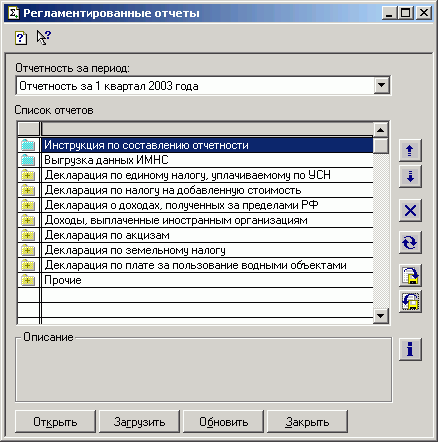
В верхней части окна располагается поле для выбора группы отчетов «Отчетность за период». В поставочный комплект включена только одна группа регламентированных отчетов, то есть отчеты за один период. После получения и загрузки новых форм отчетности за следующие кварталы в этом списке будут появляться новые группы.
Ниже располагается список отчетов. Для обращения к конкретному отчету следует выбрать нужную группу и установить курсор в списке на нужный отчет. После этого следует нажать кнопку «Открыть» или дважды щелкнуть мышью в списке отчетов в нужной строке. При этом открывается форма регламентированного отчета.
Состав параметров настройки конкретных регламентированных отчетов зависит от их назначения и принципов работы.
Так как регламентированные отчеты ежеквартально изменяются, в этом руководстве не приводится описание работы с конкретными отчетами. В каждой группе регламентированных отчетов поставляется инструкция, содержащая описание состава отчетов, их использования и условий применения. Доступ к этой инструкции выполняется также из списка отчетов. Кроме того, в каждом окне под заголовком имеется панель инструментов с кнопкой
 , при нажатии на которую можно получить подробные инструкции по использованию данного конкретного регламентированного отчета.
, при нажатии на которую можно получить подробные инструкции по использованию данного конкретного регламентированного отчета.Особенности работы со списком отчетов.
Работа с иерархической структурой списка регламентированных отчетов идентична работе в многоуровневом справочнике (в плане перемещения по дереву).
При закрытии окна диалога, если перед этим пользователем был модифицирован список отчетов, выдается запрос на сохранение модифицированного списка. В случае положительного ответа все изменения в списке отчетов будут сохранены и в последующем открытии диалога будут восстановлены.
При дополнении списка новыми отчетами (например, с web-сервера или с диска ИТС), последние будут вставлены в список с учетом выстроенного порядка следования отчетов и дерева иерархии. Новые группы будут добавлены в конец списка, а элементы групп - с учетом рекомендуемого фирмой "1С" порядка заполнения частей декларации.
Перечислим кнопки управления списком отчетов и их функции:
- Стрелки "Вверх"
 / "Вниз"
/ "Вниз"  – переместить по списку выбранный отчет или группу отчетов. Позволяют выстроить порядок следования отчетов в списке по своему усмотрению. Например, наиболее востребованные отчеты установить в начале списка.
– переместить по списку выбранный отчет или группу отчетов. Позволяют выстроить порядок следования отчетов в списке по своему усмотрению. Например, наиболее востребованные отчеты установить в начале списка.
 – Удалить из списка ненужный отчет или группу отчетов. Если удаляемой позицией является группа, то будут удалены также все вложенные отчеты и группы.
– Удалить из списка ненужный отчет или группу отчетов. Если удаляемой позицией является группа, то будут удалены также все вложенные отчеты и группы.
- "Восстановить исходный список"
 (кнопка с двумя стрелками) - восстановить исходный список отчетов, предоставляемый фирмой "1С". В случае неудачного изменения порядка следования отчетов или случайного удаления отчетов из списка нажатием этой кнопки можно восстановить полный список отчетов, предоставляемый фирмой "1С" с исходным порядком следования отчетов в списке.
(кнопка с двумя стрелками) - восстановить исходный список отчетов, предоставляемый фирмой "1С". В случае неудачного изменения порядка следования отчетов или случайного удаления отчетов из списка нажатием этой кнопки можно восстановить полный список отчетов, предоставляемый фирмой "1С" с исходным порядком следования отчетов в списке.
- "Сохранить настройку"
 (кнопка с изображением дискеты со стрелкой на дискету) - сохранить пользовательские настройки в списке. Позволяет при последующем открытии диалога сохранить модифицированный пользователем список отчетов. При этом будут восстановлены содержание списка и выстроенный порядок следования отчетов.
(кнопка с изображением дискеты со стрелкой на дискету) - сохранить пользовательские настройки в списке. Позволяет при последующем открытии диалога сохранить модифицированный пользователем список отчетов. При этом будут восстановлены содержание списка и выстроенный порядок следования отчетов.
- "Восстановить настройку"
 (кнопка с изображением дискеты со стрелкой от дискеты) - восстановить пользовательские настройки списка отчетов. Позволяет восстановить модифицированный пользователем список отчетов. При этом будут восстановлены содержание списка и выстроенный порядок следования отчетов.
(кнопка с изображением дискеты со стрелкой от дискеты) - восстановить пользовательские настройки списка отчетов. Позволяет восстановить модифицированный пользователем список отчетов. При этом будут восстановлены содержание списка и выстроенный порядок следования отчетов.
- «Описание изменений»
 (кнопка с латинской буквой «i» от слова «information» – информация) – описание номера версии и даты выхода обновления регламентированных отчетов, а также списка изменений по сравнению с предыдущей версией.
(кнопка с латинской буквой «i» от слова «information» – информация) – описание номера версии и даты выхода обновления регламентированных отчетов, а также списка изменений по сравнению с предыдущей версией.
Составление регламентированного отчета
Составление регламентированных отчетов в 1С:Бухгалтерии основано на способности таблиц «1С:Предприятия 7.7» работать в режиме так называемых «электронных таблиц». При вводе данных в определенную ячейку таблицы значения других ячеек таблицы, алгоритмически связанных с редактируемой ячейкой, автоматически пересчитываются. Это позволяет складывать или вычитать суммы по колонкам или столбцам бланка отчета, а также производить более сложные действия.
Форма для составления регламентированного отчета содержит бланк отчета, то есть таблицу 1С:Предриятия, работающую в режиме ввода данных, а также диалог управления заполнением и печатью данного отчета.
Форма составления отчета зависит от типа отчета; тем не менее, все формы имеют общие кнопки и реквизиты диалога.
Рассмотрим форму, предлагаемую для составления отчета «Расчет единого налога».
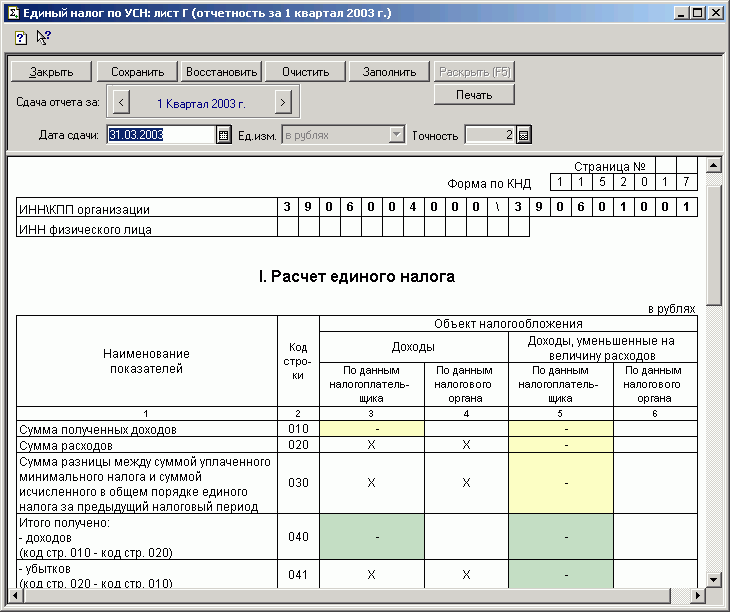
В верхней части расположен диалог, управляющий формированием отчета. Здесь можно, например, задать единицу измерения и точность представления данных в печатной форме. В некоторых формах могут присутствовать и другие реквизиты, например, реквизит «Период», определяющий временной интервал, за который формируются и вводятся данные (квартал или месяц, см. п. «Период составления отчета»).
Поясним назначение кнопок, которые, как правило, имеются во всех диалогах регламентированных отчетов.
«Сохранить» - содержимое ячеек формы запоминается. Чтобы вернуться к сохраненным данным, достаточно нажать на кнопку «Восстановить».
«Очистить» - все ячейки формы, заполненные ранее, будут очищены.
«Восстановить» - запись в форму ранее сохраненных значений.
«Закрыть» - завершение работы с формой, при этом программа предложит сохранить последнее состояние формы.
В нижней части диалога расположен бланк отчета, который представляет собой таблицу 1С:Предприятия, работающую в режиме ввода данных. Эта таблица содержит ячейки желтого и зеленого цвета.
Ячейки, окрашенные желтым цветом, предназначены для ввода и редактирования данных.
Ячейки, выделенные зеленым цветом, вычисляются на основе данных в ячейках желтого цвета и не редактируются вручную. Это, как правило, суммирующие строки или столбцы бланка; для вычисления значений могут применяться и более сложные алгоритмы.
Вы можете заполнить форму, указав все необходимые данные вручную и затем напечатать отчет, выбрав в меню «Файл» пункт «Печать». На печать будет выведена таблица, которая видна в окне редактирования диалога составления отчета.
Подробнее опишем приемы заполнения и печати отчета.
Период составления отчета
Отчеты составляются за тот период, для которого они подготовлены. Так, отчеты, поставляемые для 1 квартала 2003 года, будут составляться именно за 1 квартал 2003 года; возможность изменения периода построения отчета отсутствует.
Тем не менее, при составлении отдельных отчетов пользователь имеет ограниченные средства настройки периода построения отчета – реквизит «Период», присутствующий в таких отчетах, может принимать значения «квартал» или «месяц», в последнем случае можно выбрать из предложенного списка месяц, за который и будет сформирован отчет.
Например, если при составлении отчетов за 3 квартал в реквизите «Период» выбрать «месяц», то можно будет сформировать отчет за сентябрь, октябрь, ноябрь или декабрь.
Клавиши редактирования формы
При работе с формой вы можете использовать следующие клавиши:
Enter – начало ввода в ячейку формы и завершение ввода в нее;
Стрелки (вверх, вниз, влево, вправо) – перемещение по ячейкам таблицы;
Tab/Shift+Tab – переход по тем ячейкам бланка отчета, которые предназначены для ввода данных;
Home/End – переход курсора в начало/конец таблицы;
PgUp/PgDn – постраничное пролистывание формы вверх/вниз;
F6 – переключение меду диалогом и редактированием печатной формы.
Многостраничные отчеты
Если количество строк в отчете не оговорено заранее, то при составлении отчета может получиться так, что все данные не умещаются в стандартный бланк, и для формирования отчета могут потребоваться дополнительные экземпляры стандартного бланка. Для таких отчетов в диалоге предусмотрены специальные элементы управления созданием отчета.
Реквизит «Бланк» показывает номер страницы формы «неопределенной длины». Обычно при открытии отчета этот реквизит показывает, что редактируется первая страница формы.
Реквизит «Бланк» обычно сопровождается кнопками: «Новый» - для добавления в отчет новой страницы, «Удалить» - для удаления из отчета текущей страницы и “<”, “>” для переключения между экземплярами бланка.
В качестве примера рассмотрим форму отчета «Налог на отдельные виды транспортных средств».
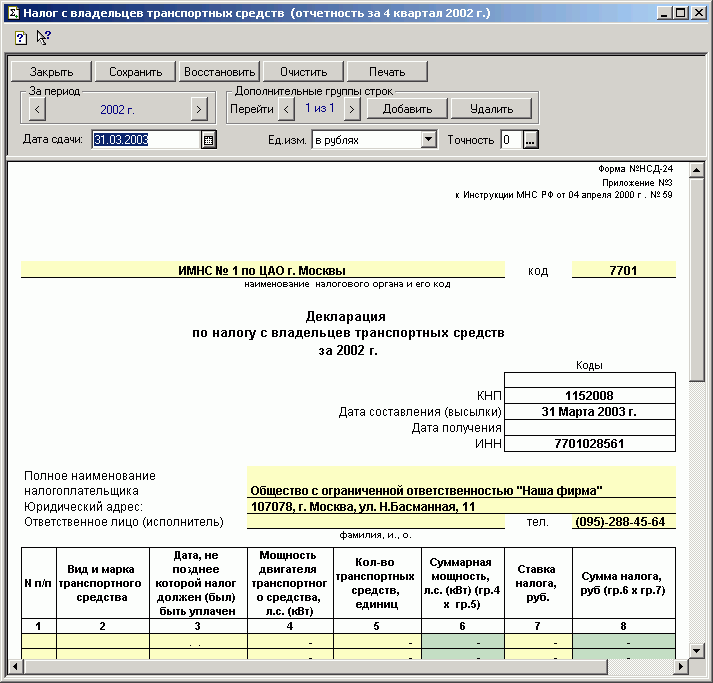
Эта форма содержит список транспортных средств предприятия, число которых для разных организаций заранее неизвестно. Заполнив текущий бланк и обнаружив, что требуется дополнительный, следует нажать на кнопку «Новый», и в окне редактирования откроется новый «чистый» бланк того же вида.
Лишнюю страничку всегда можно удалить, воспользовавшись кнопкой «Удалить».
Для печати многостраничного отчета указанного вида рекомендуется пользоваться кнопкой «Печать всех», которая предназначена для вывода на печать всех страниц отчета без просмотра на экране.
Печать регламентированного отчета
В общем случае, печать отчета можно выполнить, выбрав в меню «Файл» главного меню программы пункт «Печать». На печать выводится таблица, которая видна в окне редактирования.
Пункт «Печать» в меню «Файл» будет доступен только в том случае, если окно редактирования бланка активно. Чтобы сделать его активным, следует щелкнуть в этом окне «мышью».
Чтобы распечатать страницу формы «неопределенной длины» (многостраничного бланка), следует предварительно установить номер этой страницы в реквизите «Бланк». Для печати всех страниц такой формы достаточно нажать на кнопку «Печать всех».
Кроме того, существуют отчеты, которые состоят из нескольких печатных форм. Страницы таких отчетов отличаются как внешним видом и составом информации, так и ориентацией бумаги при печати. В таких формах реализована специальная процедура печати.
Раскрытие показателей отчета
Некоторые формы позволяют раскрыть алгоритм формирования значения для выбранной ячейки нажатием кнопки «Раскрыть (F5)». Эта функция доступна для форм, которые могут быть заполнены автоматически по данным бухгалтерского учета (в диалоге управления таких форм присутствует кнопка «Заполнить»).
Кнопка «Раскрыть (F5)» становится доступной после нажатия кнопки «Заполнить».
Если для выделенной ячейки можно получить расшифровку, после нажатия этой кнопки будет выдан табличный документ, содержащий описание алгоритма заполнения ячейки.
Если для выделенной ячейки расшифровку получить нельзя (это ячейки, которые заполняются вручную, значения которых рассчитываются по данным других ячеек или нечисловые ячейки), будет выдан запрос на получение расшифровки сразу для всех ячеек формы. При ответе «Да» будет сформирован табличный документ, содержащий расшифровку всех ячеек формы.
Загрузка новых форм регламентированных отчетов
Режим регламентированных отчетов содержит механизм загрузки новых отчетов, который используется при получении новых форм отчетности.
Новые формы отчетности поставляются в виде файла саморазворачивающегося архива, содержащего группу регламентированных отчетов разработанных для конкретного периода. Имя файла определяются периодом отчетности, для которого поставляется данная группа отчетов. Например, файл Rp02q2.exe будет содержать группу отчетов за II квартал 2002 года.
Установка комплекта отчетности
Для установки комплекта отчетности с дискет, диска ИТС или с других источников следует нажать кнопку "Загрузить" и в открывшемся окне диалога выбрать на соответствующем источнике файл обновления отчетов.
Файл обновления отчетов имеет расширение EXE. При выборочной установке, когда загружается не весь комплект отчетности, а только отдельные отчеты, на источнике может находиться несколько файлов обновлений - по одному на каждый вид отчета. В таком случае достаточно выбрать любой из этих файлов. Кроме того, если комплект файлов обновлений размещен на нескольких дискетах или в разных каталогах, до окончания загрузки всего комплекта последовательно будет выдан запрос на установку остальных дискет или выбора других каталогов. При этом можно вставить дискеты (или выбрать каталоги) в произвольном порядке.
Прим.: в случае неполной загрузки комплекта в силу каких-либо причин (например, потеря дискеты или части (-ей) комплекта на других носителях), процесс последовательного запроса остальных частей может быть прекращен нажатием кнопки "Отмена" в диалоге запроса. При этом весь процесс загрузки не прекращается и имеется возможность загрузки обнаруженных (собранных) частей. Отсутствующие части комплекта можно дополнить позже.
По окончании сбора всех файлов обновления откроется диалог "Обновление регламентированной отчетности" со списком собранных (полученных) отчетов. В последнем необходимо пометить те отчеты, которые следует обновить. По умолчанию помечаются все. Пометить или снять отметку можно одинарным щелчком мыши на выбранной позиции или использовать управляющие кнопки, расположенные справа от списка загружаемых отчетов.
Для загрузки помеченных отчетов следует нажать кнопку "ОК".
После окончания процесса загрузки откроется диалоговое окно работы с регламентированными отчетами с обновленным списком отчетных форм.
Обновление комплекта с web-сервера фирмы "1с"
Подписчики диска информационно-технологического сопровождения 1С:Предприятия имеют возможность получить самый последний комплект регламентированных отчетов, загрузив их с web-сайта фирмы «1С».
На web-сервере фирмы "1С" организован архив регламентированных отчетов. Архив за каждый период (квартал) содержит комплект регламентированных отчетов. Таким образом, добавляется возможность получения регламентированной отчетности не только за отчетный период, но и за прошлые периоды.
Для загрузки отчетов с web-сайта необходимо вставить диск ИТС в устройство чтения компакт-дисков вашего компьютера. Для обновления комплекта отчетов за определенный период необходимо в меню "Отчеты" выбрать пункт "Регламентированные отчеты". В диалоге выбрать из списка отчетов комплект нужного периода и нажать кнопку "Обновить". Если комплект отчетности за требуемый период еще не был установлен, то его можно получить любым другим способом (по почте, на дискетах). Последний комплект регламентированных отчетов можно получить средствами Интернет-поддержки (раздел "Обновления").
